Naudojant „PassFab 4WinKey“ programą
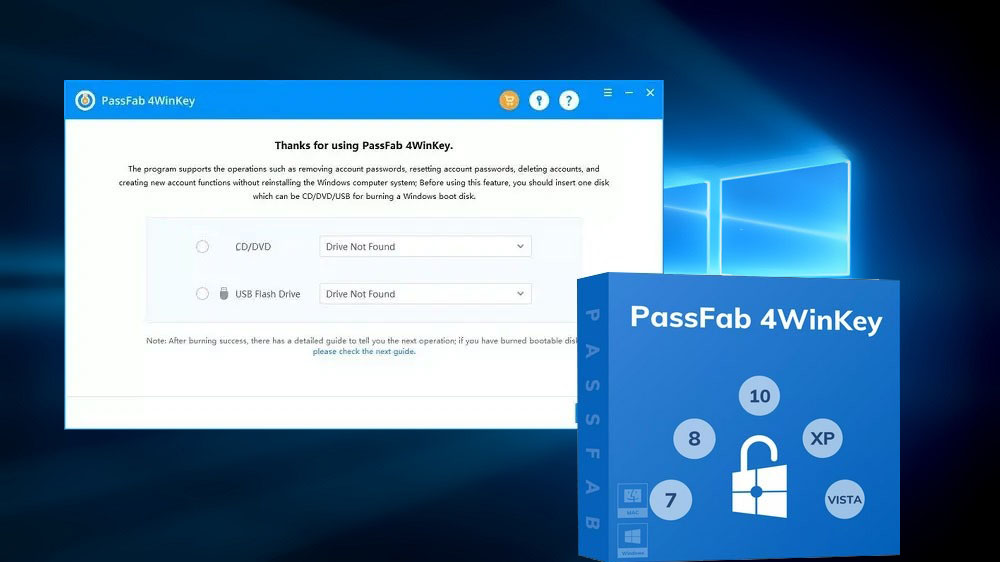
- 4014
- 16
- Charles Schamberger PhD
Šiandien susijusi su kibernetinio saugumo problema - pradedant programinės įrangos gamintojais ir baigiant nešiojamų prietaisų gamintojais - neatsitiktinai visos naujos autentifikavimo priemonės yra įvedamos į kasdienį gyvenimą - pirštų atspaudų, veido valdymo, grafinio slaptažodžio. Tačiau daugeliu atvejų jie prideda įprastą slaptažodį, o asmeniniams kompiuteriams - slaptažodis vis dar yra pagrindinis būdas identifikuoti vartotoją.
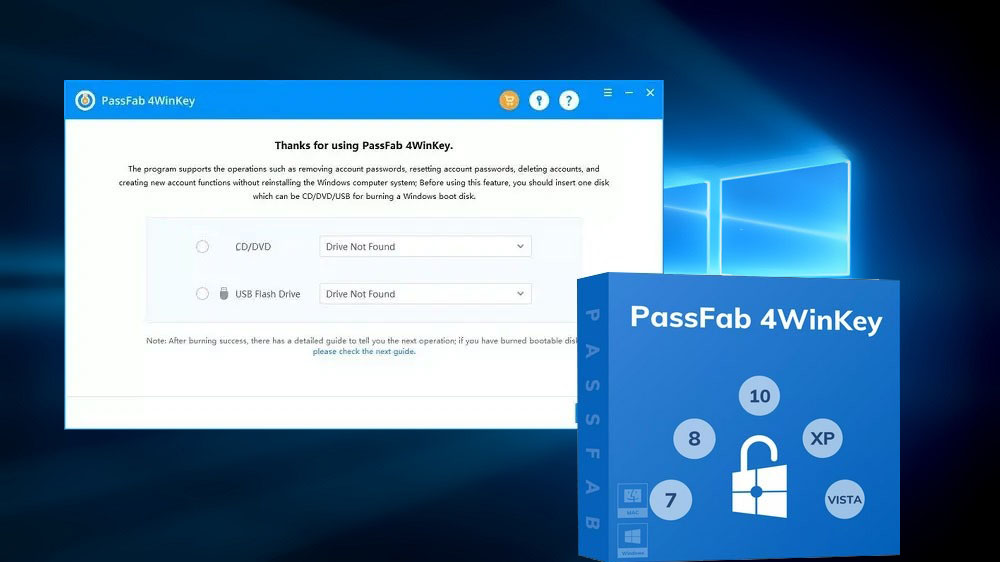
Bet tai yra bėda, kad ji tampa per daug slaptažodžių, pasikliauti atmintimi tampa vis sunkesnės, o įvairios slaptažodžių saugojimo būdai nesiskiria patikimumu. Ir ne visi pasitiki savo identifikavimo duomenimis į trečiosios partijos paslaugas.
Todėl slaptažodžio praradimo atvejai yra beveik įprasti - beveik kiekvienas kompiuterio vartotojas su jais susiduria. Jei neprisimenate, kaip patekti į socialinį tinklą, tai, be abejo, yra problema. Tiesa, leidžiama vienaip ar kitaip. Kai pamiršite slaptažodį iš paskyros „Windows“, tai yra daug blogiau - tuo atveju, kai jo nebuvo įmanoma prisiminti, turėsite iš naujo įdiegti operacinę sistemą. Ir tai kelia grėsmę praradus svarbius duomenis, įskaitant slaptažodžius, ir toli nuo išskirtinio.
Kam skirtas „PassFab 4WinKey“ naudingumas
Norėdami užkirsti kelią tokiems atvejams, nes žmogaus atmintis nėra tobula, o „PassFab 4Winey“ programa buvo sukurta. Pagrindinė jo užduotis yra atkurti slaptažodį iš „Windows“ vartotojo abonemento, nereikia iš naujo įdiegti operacinės sistemos. Norėdami tai padaryti, turite sukurti įkrovos diską per „Shift Medide“ („Flash Drive“ ar optinis diskas), o naudingumas padės tai padaryti, pažodžiui, neatsitraukus nuo dabartinių reikalų, tai yra, fone.
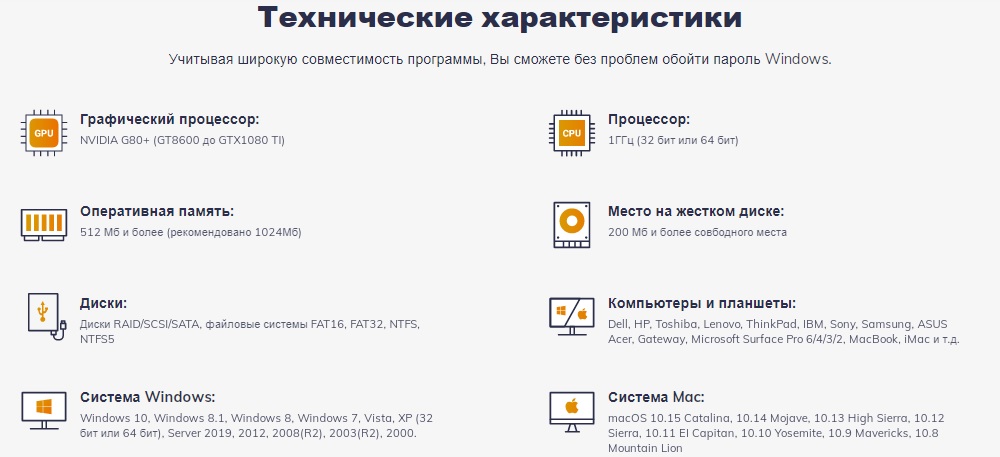
Taigi, kokiais atvejais jums bus naudinga „4WinKey“ ir „Loading Flash Drive“ arba CD/DVD diskas, kurį sukūrė ši programa:
- Jei pamiršote įėjimo slaptažodį į „Windows“ ar jo galiojimo laikotarpį, pasibaigusį pagal tinklo domenų politiką;
- kai reikia atrakinti „Windows 10“, nepriklausomai nuo to, kuris autentifikavimo metodas buvo naudojamas (tekstas ar grafinis slaptažodis, pirštų atspaudai, asmens atpažinimas, PIN kodas);
- Jei dėl kokių nors priežasčių turite ne tik atsisakyti administratoriaus slaptažodžio, bet ir ištrinti jo paskyrą. Tie patys veiksmai gali būti imami atsižvelgiant į vietines vartotojų sąskaitas. „PassFab 4WinKey“ taip pat leidžia kurti naujas paskyras - tiek vietines, tiek administratorius.
Programa yra „Cross -Platform“ ir „Universal“ - ji veikia pagal visas „Windows“ versijas, įskaitant serverį, taip pat „MacOS“ (pradedant nuo 10 versijos.8). Naudojant jį nešiojamuose kompiuteriuose ir planšetiniuose kompiuteriuose nėra problemų, be problemų 4winey susiduria su skirtingomis versijomis ir BIOS/UEFI tipais. Programos sistemos reikalavimai yra minimalūs - ji praktiškai nenaudoja kompiuterio išteklių.
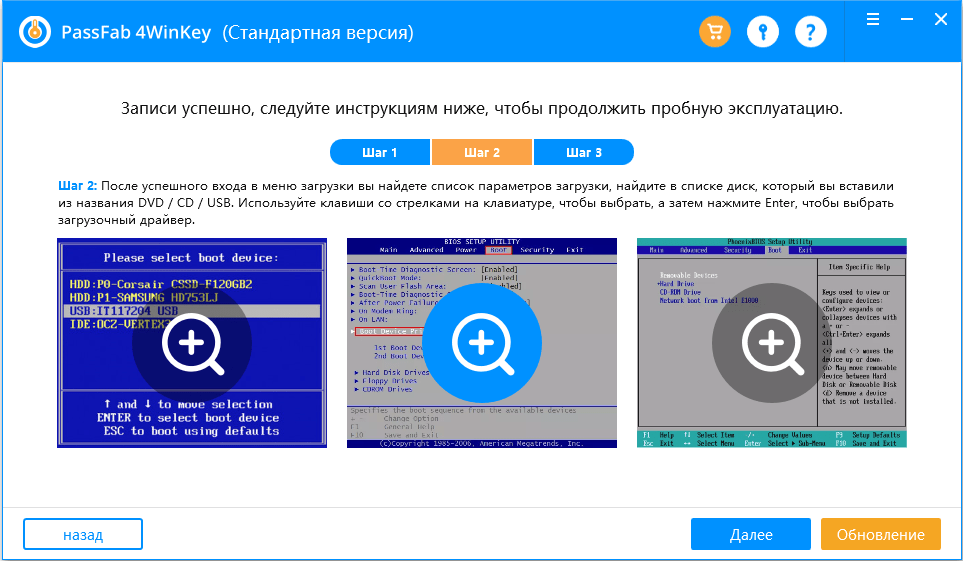
Draugiškiausia ir paprasčiausia „Russified“ sąsaja papildyta žingsniu -step meistru, yra sertifikatas ir išsamus vartotojo vadovas.
„PassFab 4WinKey“ galima įsigyti su 4 versijomis - standartine, profesionali, įmonė, maksimali. Bet net ir standartinėje versijoje pagrindinėms užduotims atlikti pakanka naudingumo funkcionalumo: sukurti standartinę ar pritaikytą (kai vartotojas pasirenka reikiamus komponentus) ISO-vaizdas ir ištrinkite svečio ar administratoriaus paskyros slaptažodį. Taip pat yra apribojimų: versija yra prieinama tik „Windows 10/8/7/XP/2000“ platformoms ir nežino, kaip įrašyti „ISO“ vaizdą „Flash Drive“.
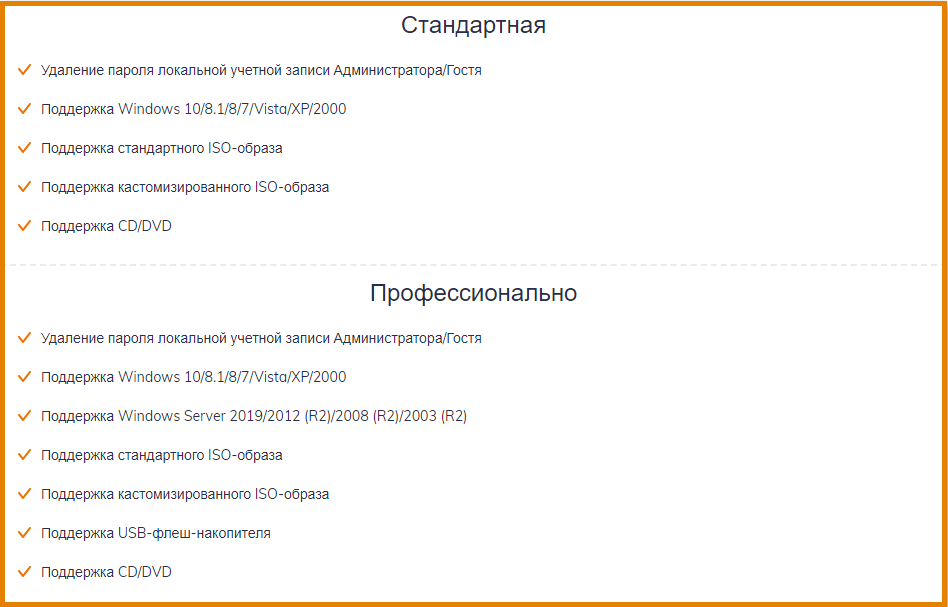
Pradedant nuo profesionalios versijos, abu šie trūkumai tampa nesvarbūs, įmonės versijoje tampa įmanoma ištrinti domenų vartotojų paskyras. Tačiau maksimali versija suteikia daugiausiai galimybių: čia, be to, kad ištrynėte paskyros slaptažodį, galite ją iš naujo nustatyti, ištrinti „Windows“ paskyras (vietines ir domenas), sukurti naujas paskyras, sukurkite naujas paskyras.
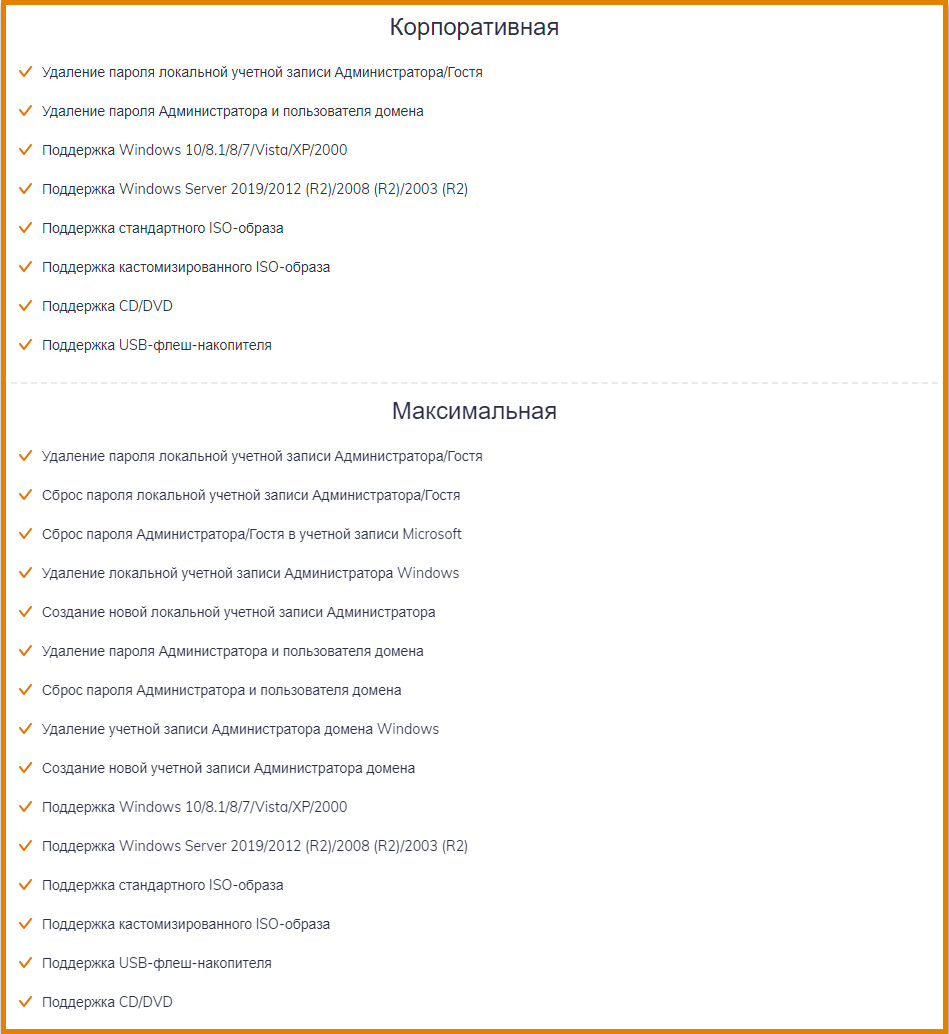
Norėdami susipažinti su programos galimybėmis, galite naudoti nemokamą bandomąją versiją.
Kaip naudoti programą „PassFab 4WinKey“
Pirmiausia atsisiųskite naudingumą iš oficialios svetainės, paleiskite diegimo programą ir vykdykite instrukcijas. Pirmajame paleidime programa pasiūlys sukurti įkrovos diską.
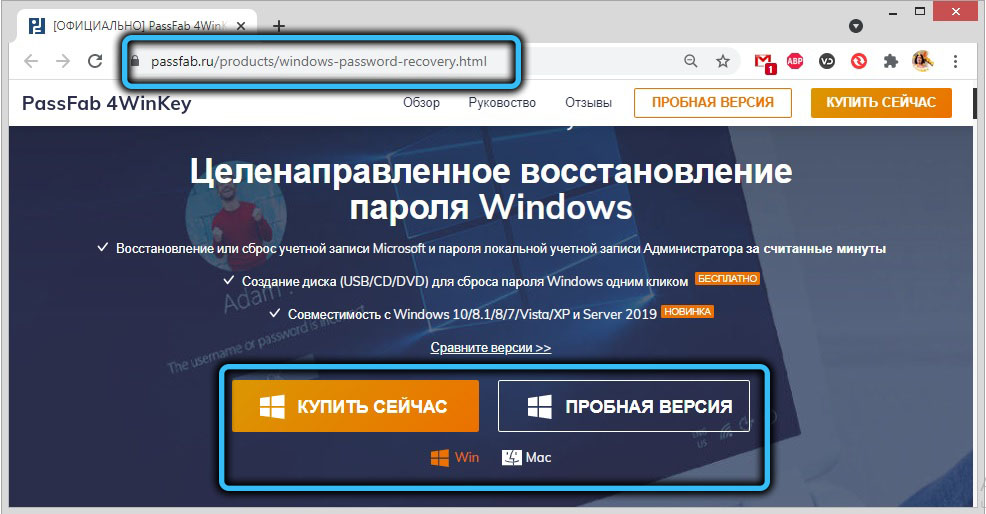
Apsvarstykite „Step -by“ -visų galimų operacijų instrukcijas 4winKey.
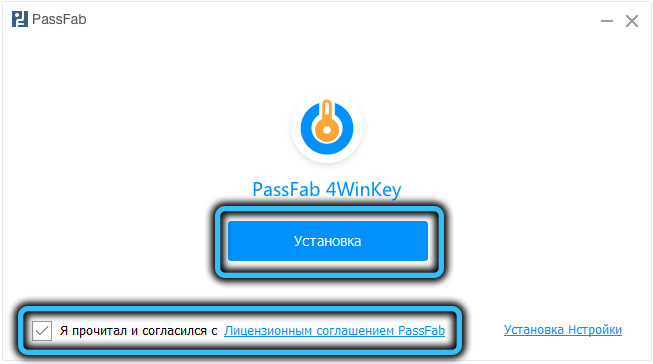
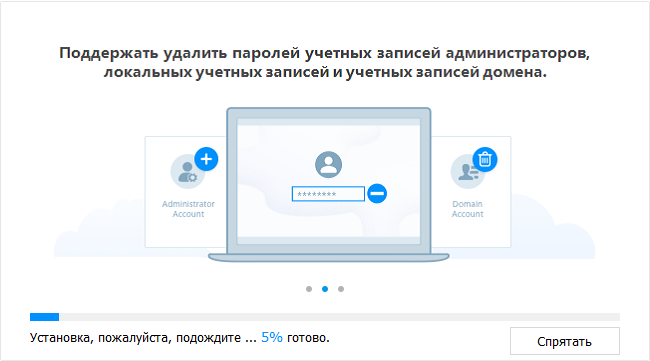
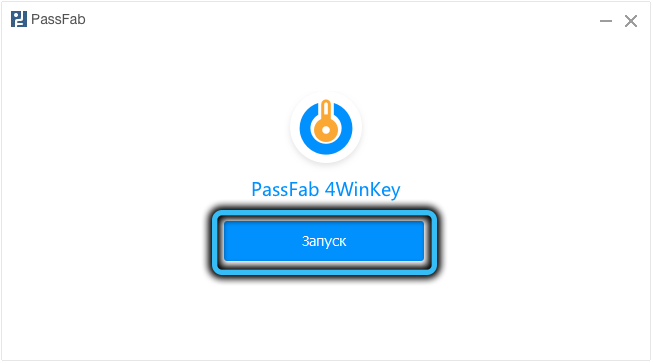
Įkrovos disko kūrimas
Kadangi visos operacijos, skirtos pašalinti, iš naujo nustatyti, atkurti slaptažodžius ir paskyras bus atliekamos naudojant operacinės sistemos ISO-vaizdą, šio veiksmo negalima ignoruoti.
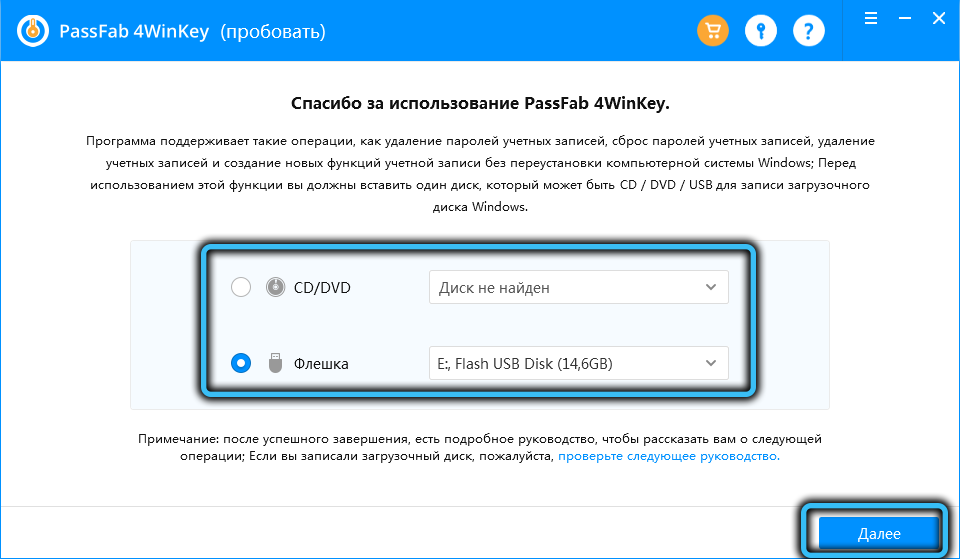
Jei jūsų kompiuteris užblokuotas, įdiekite programą į bet kurį kitą kompiuterį, pirmas žingsnis šiuo atveju išliks toks pats - sukurkite įkrovos įrenginį. Jums tereikia nurodyti savo tipą - USB nešiklį arba optinį diską.
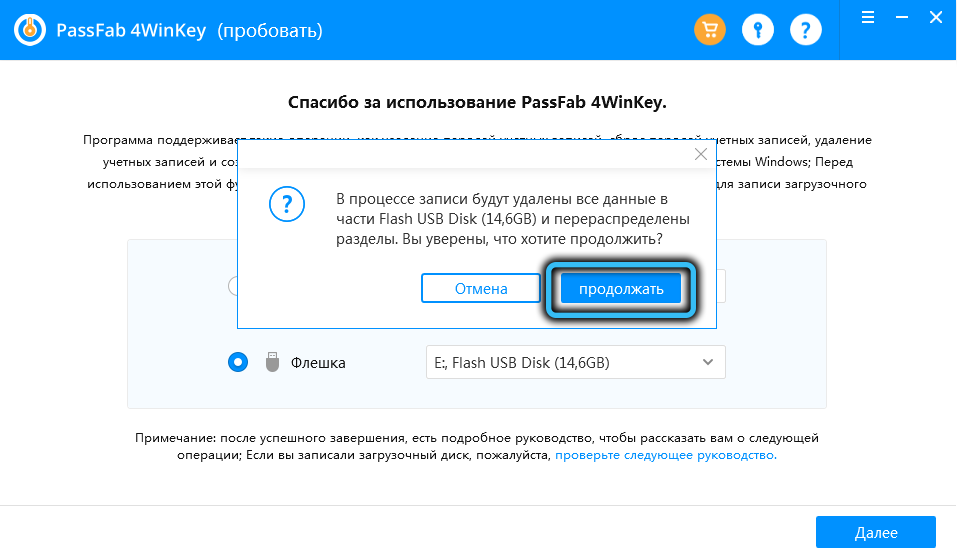
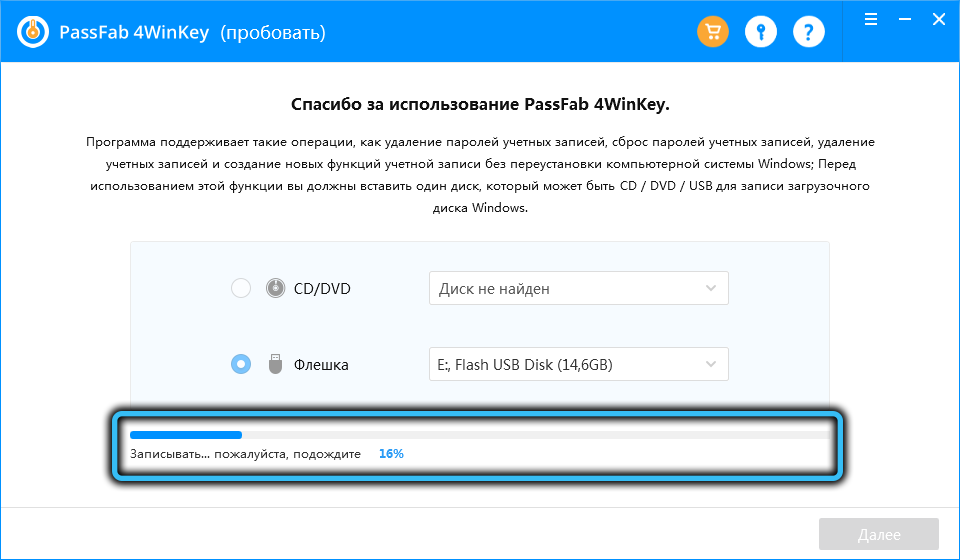
Sukūręs įkrovos diską, jis turi būti įterptas į tą kompiuterį, slaptažodį, kuriam prarasta, anksčiau įvedus BIOS ir pakeiskite OS įkėlimo tvarką. Kaip patekti į skirtingų BIOS gamintojų atsisiuntimo meniu galima perskaityti pačioje programoje, oficialioje programos kūrėjo svetainėje arba rasti internete - svarbu žinoti BIOS pavadinimą ir versiją, ši informacija rodoma Trumpą laiką, kai kompiuteris įjungtas.
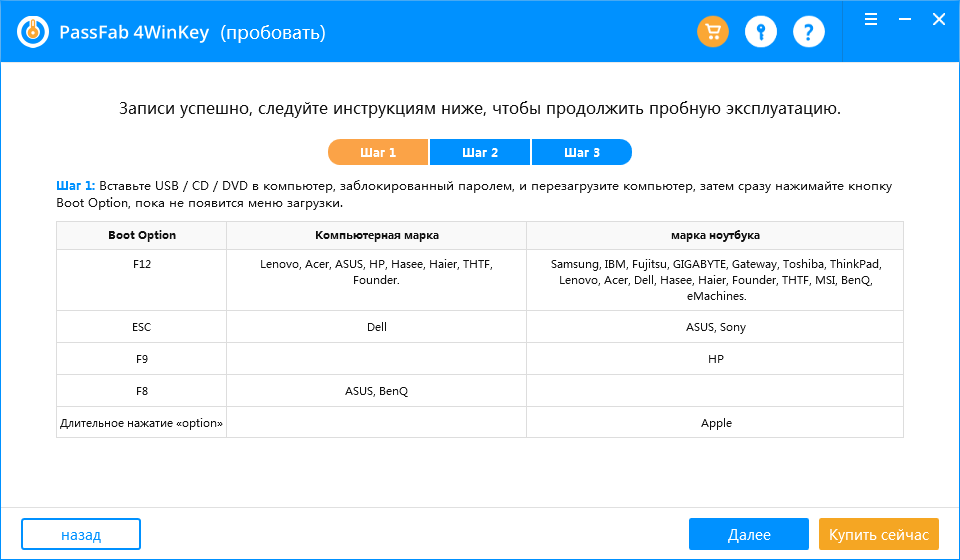
Pašalinimas/slaptažodžio nustatymas iš naujo
Taigi, jūs „sėkmingai“ pamiršote slaptažodį įvesti paskyrą, o po kelių neteisingų bandymų jį įvesti, gavote įspėjimą, kad po kito klaidingo bandymo sąskaita bus užblokuota.
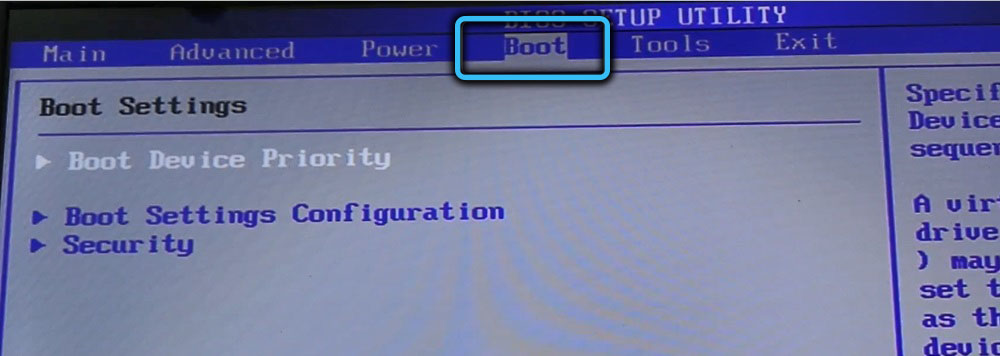
Tokiu atveju teisingiausias žingsnis yra pašalinti slaptažodį arba jį iš naujo nustatyti, o kitą kartą įjungdami jį, jums bus pasiūlyta įvesti naują derinį.
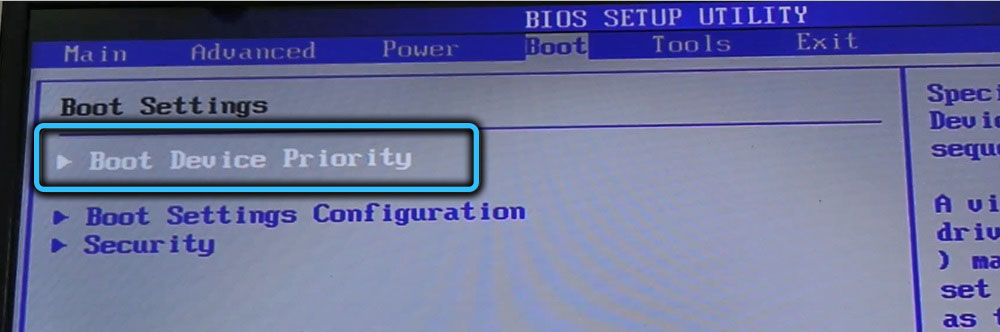
Taigi, įdėkite įkrovos įrenginį į kompiuterį, įjunkite jį ir paskambinkite meniu atsisiųsti. Daugeliui kompiuterių turite greitai paspausti „F12“ klavišą („HP“ nešiojamieji kompiuteriai yra F9, ASUS ir Sony, taip pat „Dell“ staliniai kompiuteriai, „Apple“ parinkčių raktas) ir pakeisti įkrovos prioritetą, pirmiausia įdėdami „Flash Drive“ ar optinį diską į pirmąjį. vieta.
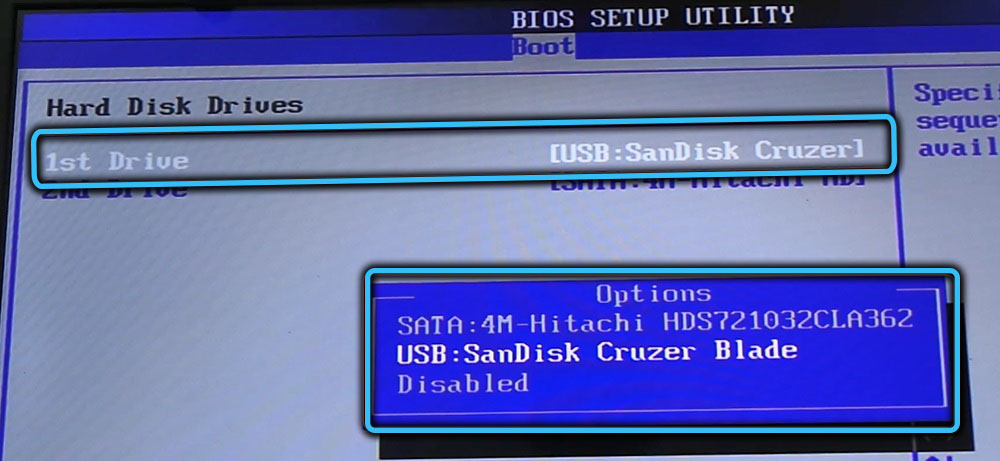
Po to turėsite OS sąrašą, kurį galima įkelti. Pasirinkite tą, kuriame yra anksčiau įrašytas vaizdas (paprastai jame yra DVD disko arba „Flash Drive“ pavadinimas, tai yra, jis nepradeda raidėmis c, d ir pan.).
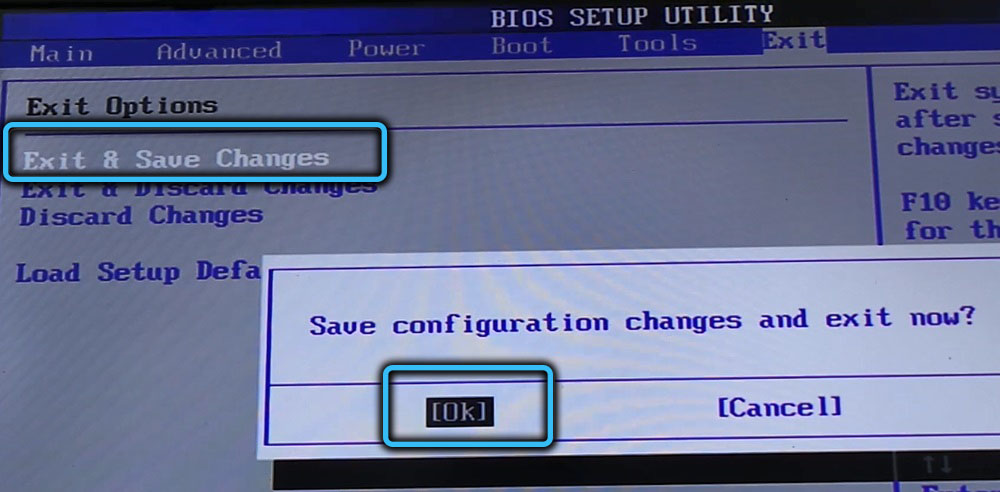
Pasirodys pagrindinis „4Winey“ ekranas, ant kurio viršutiniame įrenginyje bus lentelė, įskaitant apie sistemos vartotojus, įskaitant su administratoriaus teisėmis. Pasirinkite paskyrą, su kuria norime dirbti, tada pasirinkite žemiau pateiktą teisingą veiksmą: Ištrinkite (pašalinti paskyros slaptažodį) arba iš naujo nustatykite slaptažodžio slaptažodžio slaptažodį. Spustelėkite mygtuką „Kitas“ ir palaukite procedūros pabaigos. Iš naujo paleiskite kompiuterį ir įveskite naują slaptažodį.
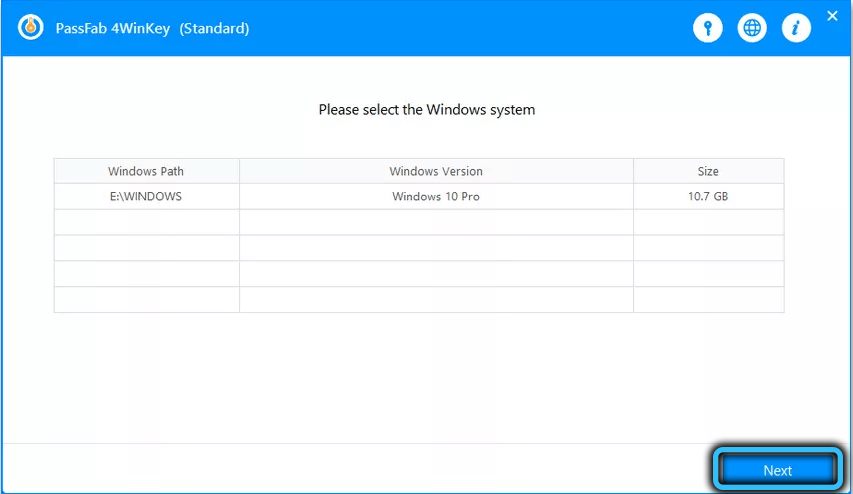
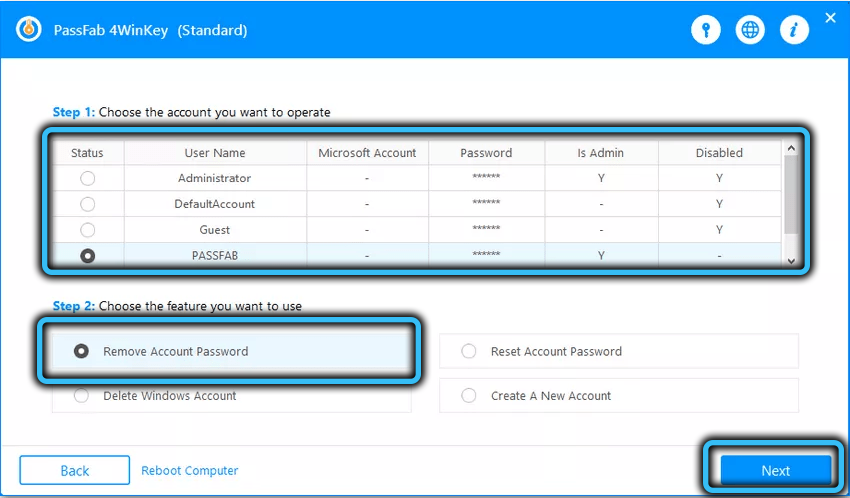
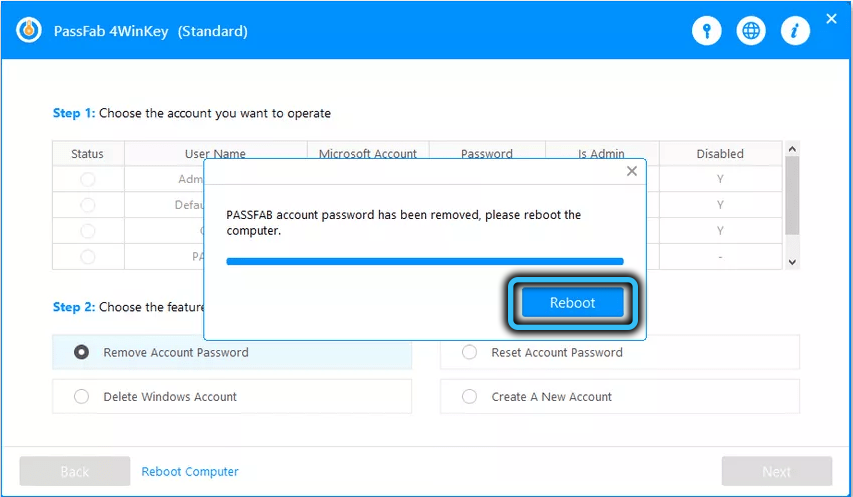
Paskyros pašalinimas/sukūrimas
Jei jums reikia ištrinti vartotojo ar administratoriaus sąskaitą (pavyzdžiui, jei dar neprarasite dėl autoriteto trūkumo), mes imame tuos pačius veiksmus, kol pasirodys pagrindinis „PassFab 4WINKEY“ programos ekrano užsklanda pasirodys. Apatiniame bloke pasirinkite parinktį „Ištrinti“ (ištrynti „Windows“ paskyrą) arba „Sukurti“ (sukurti naują paskyrą) vartotojo paskyros paskyrą.
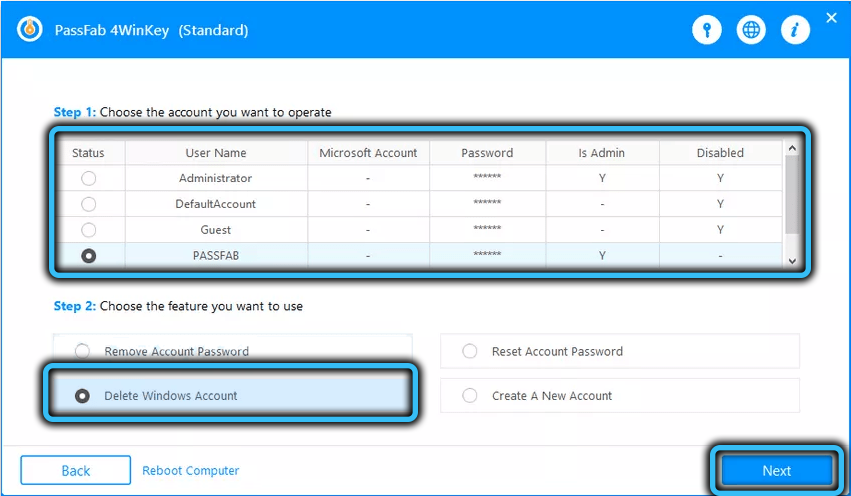
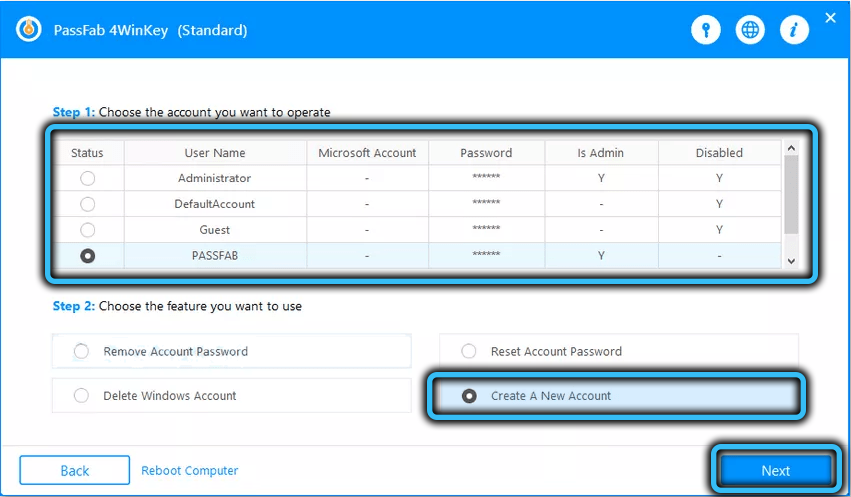
Santrauka
„PassFab 4WinKey“ nėra vienintelis programinės įrangos produktas, leidžiantis atsisakyti „Windows“ slaptažodžių. Pvz., Iš naujo nustatykite „Windows“ slaptažodį arba slaptažodžio atkūrimą iš „Lazesoft“ turi panašias funkcijas. „Windows“ slaptažodžio nustatymo iš naujo turi gana sudėtingą supratimo sąsają, kuri yra užpildyta specialiaisiais, todėl jį gali rekomenduoti sistemos, bet ne paprastiems vartotojams - tikėtina, kad jie neatsitęs su užduotimi.
Kalbant apie ISO vaizdavimo sukūrimo ir įrašymo greitį, čia yra aiškus lyderis - 4Winey, nes jis apima tik būtiniausius sistemos failus ir turi mažiausią dydį.
Taigi mūsų rekomendacijos yra „PassFab 4WinKey“. Atsisiųskite naujausią bandomąją naudos versiją iš oficialios svetainės.
- « Kaip paslėpti kompiuterį vietiniame tinkle pagal „Windows“ naudodami „Windows“
- Įjungimas/Išjungimas duomenų taupymo funkcijoje „iPhone“ »

